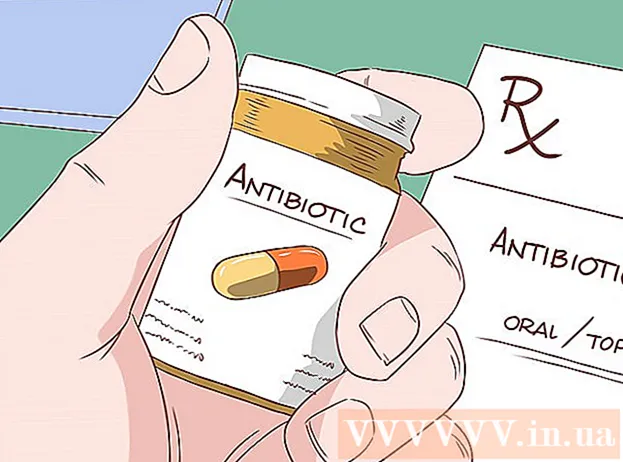लेखक:
Robert Simon
निर्मितीची तारीख:
19 जून 2021
अद्यतन तारीख:
1 जुलै 2024

सामग्री
आपण खोड्या, बग अहवाल किंवा तांत्रिक समर्थनासाठी प्रतिमा वापरू इच्छित असलात की, संगणक वापरताना स्क्रीन कॅप्चर नेहमी जाणून घेण्याची उपयुक्त पद्धत आहे. सुदैवाने, ओएस एक्सवर स्क्रीनशॉट घेणे खूप सोपे आहे. आपण आपल्या मॅक किंवा इतर मॅक संगणकावर विविध स्क्रीनशॉट घेण्यासाठी की संयोजन दाबू शकता.
पायर्या
पद्धत 5 पैकी 1: संपूर्ण स्क्रीनचे छायाचित्र घ्या
कळा दाबून ठेवा: कमांड + शिफ्ट + 3 आपण क्षणभर कॅमेरा आवाज ऐकला पाहिजे. स्क्रीनशॉटचा सर्वात सोपा असा आहे: त्या वेळी संपूर्ण स्क्रीन कॅप्चर करा.

स्क्रीनशॉट शोध डेस्कटॉपवर पीएनजी विस्तारासह फाईल आहे आणि त्यास रेकॉर्ड आहे स्क्रीन कॅप्चर तारीख आणि वेळ. जाहिरात
पद्धत 5 पैकी 2: निवडलेल्या स्क्रीन भागाचे चित्र घ्या

कळा दाबून ठेवा: कमांड + शिफ्ट + 4 आपला माउस पॉईंटर खालच्या डाव्या बाजूस पिक्सेल निर्देशांकासह लहान ग्रिडमध्ये बदलेल.
आपण कॅप्चर करू इच्छित स्क्रीनचा आयताकृती भाग निवडण्यासाठी माउस किंवा ट्रॅकपॅडवर क्लिक करा आणि धरून ठेवा आणि कर्सर ड्रॅग करा. चित्र न घेता प्रारंभ करण्यासाठी आपण Esc की दाबा.

फोटो काढण्यासाठी सोडा. आपली फाईल पुन्हा डेस्कटॉपवर संग्रहित केली जाईल. जाहिरात
पद्धत 3 पैकी 3: विंडोचा स्क्रीनशॉट घ्या
कमांड + शिफ्ट + 4 + स्पेस दाबून ठेवा. ही पायरी कर्सरला एका लहान कॅमेर्याच्या चिन्हामध्ये बदलेल आणि वापरकर्त्याने ठळक निळ्याकडे दर्शविणारी कोणतीही विंडो फिरवेल.
आपण स्क्रीन कॅप्चर घेऊ इच्छित विंडो हायलाइट करा. योग्य विंडो शोधण्यासाठी आपण कमांड + टॅब वापरुन ओपन applicationsप्लिकेशन्सद्वारे ब्राउझ करू शकता किंवा सर्व खुल्या विंडो निवडण्यासाठी एफ 3 दाबा. कोणतीही छायाचित्रे न घेता रद्द करण्यासाठी Esc दाबा.
हायलाइट विंडो क्लिक करा. डेस्कटॉपवर आपल्या फाईलचा शोध घ्या. जाहिरात
5 पैकी 4 पद्धतः स्क्रीनशॉट्स क्लिपबोर्डवर जतन करा
Ctrl की दाबून ठेवा आणि वरील कमांड कार्यान्वित करा. हे चरण डेस्कटॉपवरील फाईलऐवजी क्लिपबोर्डवर स्क्रीनशॉट जतन करते.
कमांड + व्ही दाबून किंवा निवड करुन वर्ड प्रोसेसर, ईमेल किंवा प्रतिमा संपादकात स्क्रीनशॉट पेस्ट करा पेस्ट करा मेनू वरुन सुधारणे. जाहिरात
पद्धत 5 पैकी 5: पूर्वावलोकन मोडमध्ये एक स्क्रीनशॉट घ्या
पूर्वावलोकन उघडा. फाइंडर अॅप्लिकेशन फोल्डरच्या पूर्वावलोकन विभागाकडे पहा आणि चिन्हावर डबल-क्लिक करा.
फाईल मेनू उघडा आणि स्क्रीनशॉट टेक वर आपला माउस पॉईंटर फिरवा.
येथे पर्याय आहेत निवड कडून (केवळ निवडलेले भाग), विंडो वरून (विंडोमधून), किंवा संपूर्ण स्क्रीन वरून (पूर्ण स्क्रीन)
- निवड कडून कर्सरला ग्रीडमध्ये बदलेल. आपण कॅप्चर करू इच्छित आयताकृती भाग क्लिक करा आणि ड्रॅग करा.

- विंडो वरून कर्सर कॅमेर्याच्या चिन्हामध्ये बदलेल. आपण कॅप्चर करू इच्छित विंडो आपण हायलाइट करणे आणि क्लिक करणे आवश्यक आहे.

- संपूर्ण स्क्रीन काउंटडाउन सुरू करेल. आपण काय कॅप्चर करू इच्छिता त्यानुसार आपल्याला स्क्रीनवर गोष्टी व्यवस्थित करण्याची आणि वेळ कमी होण्याची प्रतीक्षा करण्याची आवश्यकता आहे.

- निवड कडून कर्सरला ग्रीडमध्ये बदलेल. आपण कॅप्चर करू इच्छित आयताकृती भाग क्लिक करा आणि ड्रॅग करा.
एक नवीन प्रतिमा जतन करा. स्क्रीनशॉट त्वरित अनामिक पूर्वावलोकन प्रतिमा विंडो म्हणून उघडेल. आपल्याला फाईल उघडण्याची आणि मेनू निवडण्याची आवश्यकता आहे जतन करा. नाव टाइप करा, स्थान आणि फाइल प्रकार निवडा आणि क्लिक करा जतन करा. जाहिरात
सल्ला
- आपण ब्राउझर विंडोचा स्नॅपशॉट घेण्याचा विचार करीत असल्यास, आपण इतरांनी पाहू नये अशी आपली कोणतीही टॅब उघडी नाहीत याची खात्री करा.
- स्क्रीनशॉट्स क्लिपबोर्डवर देखील जतन केले गेले आहेत जे मजकूर कॉपी आणि पेस्ट करताना जसे मजकूर साठवतात.